win10摄像头打开拍照教程
来源:系统家园
时间:2024-01-07 09:51:39 283浏览 收藏
本篇文章主要是结合我之前面试的各种经历和实战开发中遇到的问题解决经验整理的,希望这篇《win10摄像头打开拍照教程》对你有很大帮助!欢迎收藏,分享给更多的需要的朋友学习~
如果我们手边没有手机,只有电脑,但是需要拍照就可以使用电脑自带的摄像头来拍照,那么win10摄像头怎么打开拍照呢,其实只要下载一个相机app就可以了。
win10摄像头怎么打开拍照:
1、首先我们使用快捷键“Win+i”打开设置。

2、打开后,进入其中的“隐私”设置。
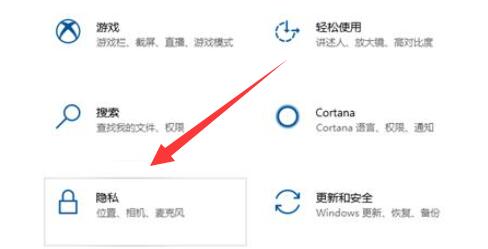
3、然后在“相机”应用权限下把访问权限打开。
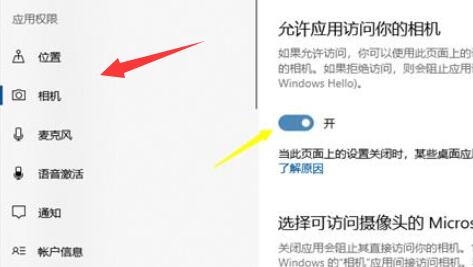
4、打开后,我们只要打开“相机”应用程序。
(如果没有的话,可以去微软商店里下载一个)
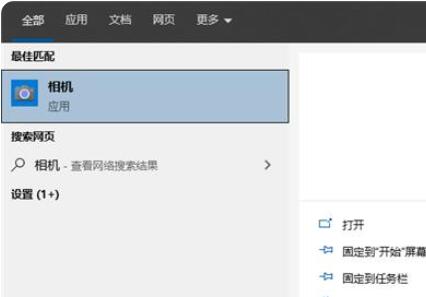
5、打开后,如果电脑自带摄像头或者安装了外接摄像头就能拍照了。
(因为我们没有安装摄像头所以无法演示)
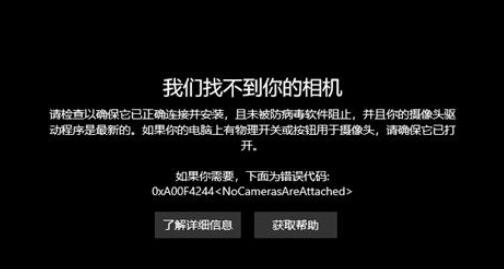
以上就是本文的全部内容了,是否有顺利帮助你解决问题?若是能给你带来学习上的帮助,请大家多多支持golang学习网!更多关于文章的相关知识,也可关注golang学习网公众号。
声明:本文转载于:系统家园 如有侵犯,请联系study_golang@163.com删除
相关阅读
更多>
-
501 收藏
-
501 收藏
-
501 收藏
-
501 收藏
-
501 收藏
最新阅读
更多>
-
467 收藏
-
315 收藏
-
171 收藏
-
210 收藏
-
457 收藏
-
482 收藏
-
220 收藏
-
149 收藏
-
297 收藏
-
177 收藏
-
488 收藏
-
253 收藏
课程推荐
更多>
-

- 前端进阶之JavaScript设计模式
- 设计模式是开发人员在软件开发过程中面临一般问题时的解决方案,代表了最佳的实践。本课程的主打内容包括JS常见设计模式以及具体应用场景,打造一站式知识长龙服务,适合有JS基础的同学学习。
- 立即学习 543次学习
-

- GO语言核心编程课程
- 本课程采用真实案例,全面具体可落地,从理论到实践,一步一步将GO核心编程技术、编程思想、底层实现融会贯通,使学习者贴近时代脉搏,做IT互联网时代的弄潮儿。
- 立即学习 516次学习
-

- 简单聊聊mysql8与网络通信
- 如有问题加微信:Le-studyg;在课程中,我们将首先介绍MySQL8的新特性,包括性能优化、安全增强、新数据类型等,帮助学生快速熟悉MySQL8的最新功能。接着,我们将深入解析MySQL的网络通信机制,包括协议、连接管理、数据传输等,让
- 立即学习 500次学习
-

- JavaScript正则表达式基础与实战
- 在任何一门编程语言中,正则表达式,都是一项重要的知识,它提供了高效的字符串匹配与捕获机制,可以极大的简化程序设计。
- 立即学习 487次学习
-

- 从零制作响应式网站—Grid布局
- 本系列教程将展示从零制作一个假想的网络科技公司官网,分为导航,轮播,关于我们,成功案例,服务流程,团队介绍,数据部分,公司动态,底部信息等内容区块。网站整体采用CSSGrid布局,支持响应式,有流畅过渡和展现动画。
- 立即学习 485次学习
